视频剪辑猫破解版是一款好用的视频剪辑软件,视频剪辑猫功能全、素材多的免费手机视频剪辑神器,提供丰富素材、特效、音乐资源,高清录屏,全能剪辑,随时随地处理手机内的视频,打造优质作品。
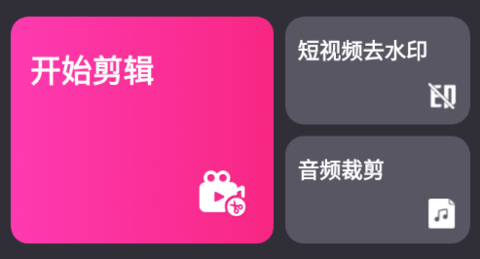
1、具备多种滤镜选择,调试视频滤镜的时候可以一一的尝试全部滤镜;
2、一键快速提取音频,选择任意视频则可以快速提取这段视频中的音频;
3、支持自主配音加持,利用这个录音工具则可以满足用户为视频自主配音的需求;
4、具备便捷草稿箱,在这个线上草稿箱之内可以批量的保存尚未剪辑好的视频;
1、选择各种滤镜,调整视频滤镜时也可以尝试所有滤镜;
2、一键快速提取音频,选择随机视频快速获取视频中的声频;
3、采用独立配音支持,本录音工具可满足客户独立配音视频的需要;
1.【剪两头】点击开始编辑-选取你要编辑的视频-剪裁-剪两头:拖动两侧光标调整至需要的长度,点击【√】即可剪去两头暗色区域。

2.【剪中间】点击开始编辑-选取你要编辑的视频-剪裁-剪中间:拖动两侧光标调整至需要的长度,点击【√】即可剪去中间暗色区域。
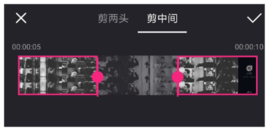
3.【高精度剪裁】,在剪辑功能中,需要精确剪辑可以点击【高精度剪裁】,拖动视频轨道至开头位置(可以精确到0.04秒),点击设为起点,往后拖动,点击设为终点
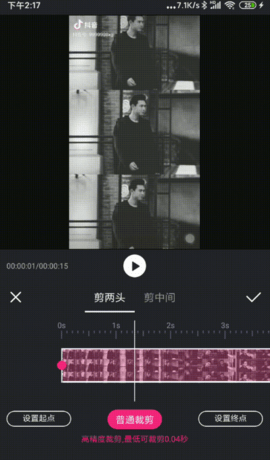
如何使用分割功能?
【分割】点击开始编辑-导入视频后,拖动视频使分割线落至需要分割处,点击【分割】即可完成分割操作。单个视频重复此步骤可以达到多次分割的效果。
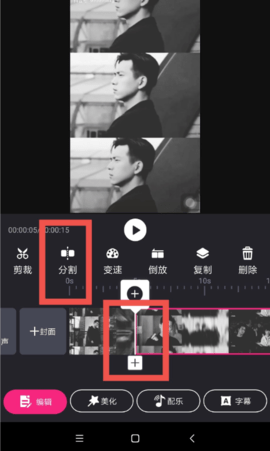
如何使用滤镜功能?
1.滤镜:点击开始编辑-导入视频-点击【美化】-点击滤镜;选择需要的滤镜类型,拖动滤镜类别下方的光标可以调节滤镜的强弱程度,点击【√】即可将所选滤镜应用到视频中。
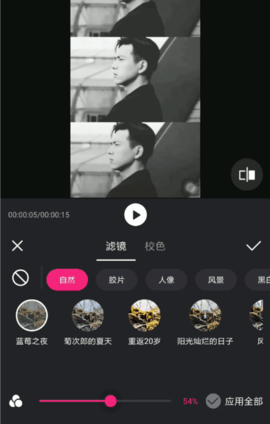
2.校色:在滤镜功能中可以为视频校色,点击【校色】,选择需要调节的功能,拖动菜单栏下方的光标可以调节亮度、对比度、饱和度、暗角、锐度的强弱程度,点击【√】即可将调节好的功能应用到视频中。
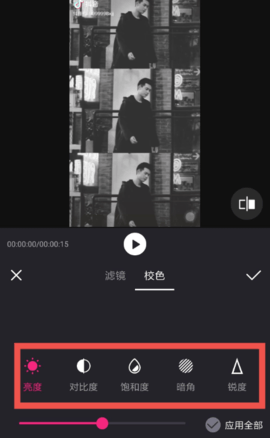
如何使用配音功能?
1.【配音】点击开始编辑-导入视频-点击配乐-点击【配音】,拖动视频使分割线落至需要开始添加配音处,点击麦克风图标开始录制配音,再次点击结束配音。
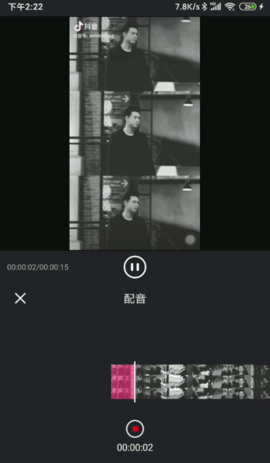
2.点击配音区域进入配音编辑页面,可以调节配音片段的时长、音效、音量或删除配音。
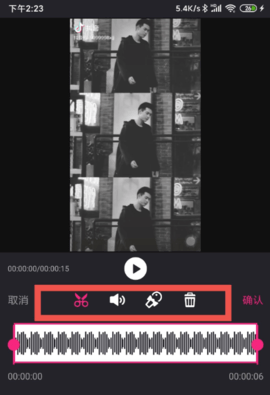
3.长按可拖动配音的位置。
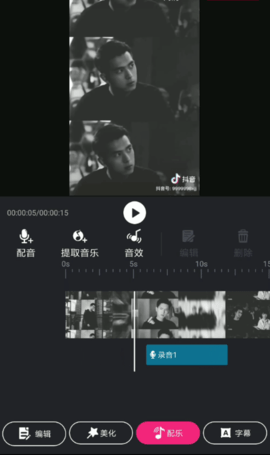
视频剪辑猫破解版拥有强大丰富的去水印功能,方便小伙伴们随时随地提取无水印视频,轻松编辑制作短视频内容,方便实用易上手,有需要就来下载体验!
1、修复已知bug;优化用户体验。
2、增加会员活动优惠